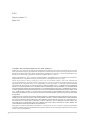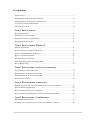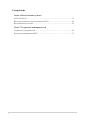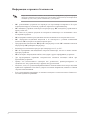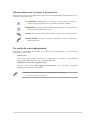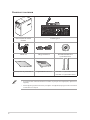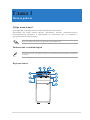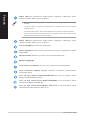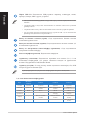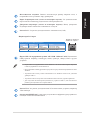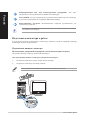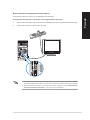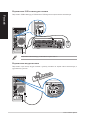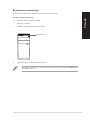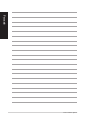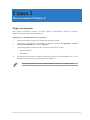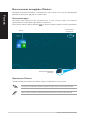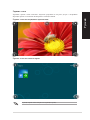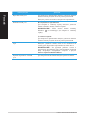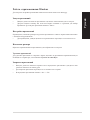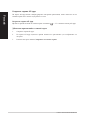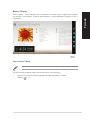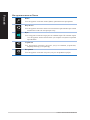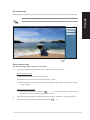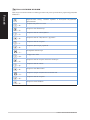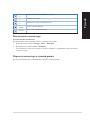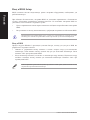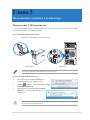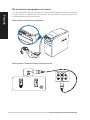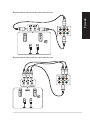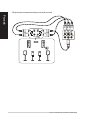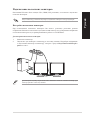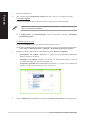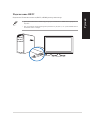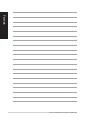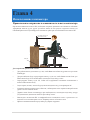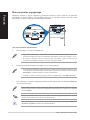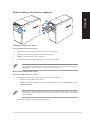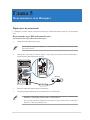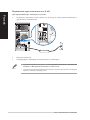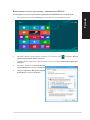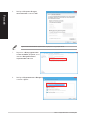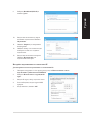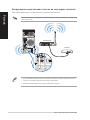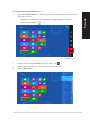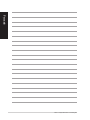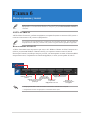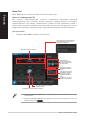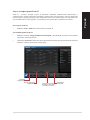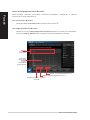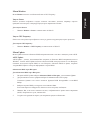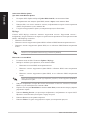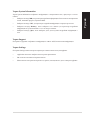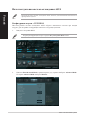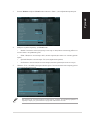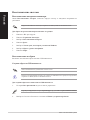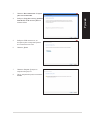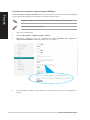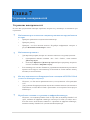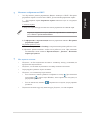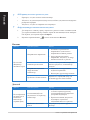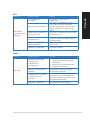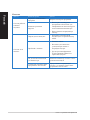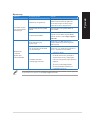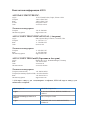Настольный ПК ASUS Essentio
M51AC
Руководство пользователя

2
Copyright © 2013 ASUSTeK Computer Inc. Все права защищены.
Любая часть этого руководства, включая оборудование и программное обеспечение, описанные в нем, не может
быть дублирована, передана, преобразована, сохранена в системе поиска или перевºедена на другой язык в любой
форме или любыми средствами, кроме документации, хранящейся покупателем с целью резервирования, без
специального письменного разрешения ASUSTeK COMPUTER INC. (“ASUS”).
Гарантия прекращается, если: (1)изделие отремонтировано, модифицировано или изменено без письменного
разрешения ASUS; (2)серийный номер изделия поврежден, неразборчив либо отсутствует.
ASUS предоставляет данное руководство "как есть" без гарантии любого типа, явно выраженной
или подразумеваемой, включая неявные гарантии или условия получения коммерческой выгоды или
пригодности для конкретной цели, но не ограничиваясь этими гарантиями и условиями. НИ ПРИ КАКИХ
ОБСТОЯТЕЛЬСТВАХ ASUS, ЕЕ РУКОВОДСТВО, ДОЛЖНОСТНЫЕ ЛИЦА, СЛУЖАЩИЕ И ПОСРЕДНИКИ
НЕ НЕСУТ ОТВЕТСТВЕННОСТИ ЗА КАКОЙ-ЛИБО КОСВЕННЫЙ, СПЕЦИАЛЬНЫЙ, СЛУЧАЙНЫЙ ИЛИ
ЗАКОНОМЕРНЫЙ УЩЕРБ (ВКЛЮЧАЯ УЩЕРБ ОТ УПУЩЕННОЙ ВЫГОДЫ, НЕСОСТОЯВШЕЙСЯ СДЕЛКИ,
ПОТЕРИ ДАННЫХ ИЛИ НЕВОЗМОЖНОСТИ ИХ ИСПОЛЬЗОВАНИЯ, ПРЕРЫВАНИЯ ДЕЯТЕЛЬНОСТИ И
Т.П.), ДАЖЕ В ТОМ СЛУЧАЕ, ЕСЛИ ASUS БЫЛА УВЕДОМЛЕНА О ВОЗМОЖНОСТИ ТАКОГО УЩЕРБА,
МОГУЩЕЙ ВОЗНИКНУТЬ В РЕЗУЛЬТАТЕ ДЕФЕКТА ИЛИ ОШИБКИ В ДАННОМ РУКОВОДСТВЕ ЛИБО
В ИЗДЕЛИИ.
ТЕХНИЧЕСКИЕ ХАРАКТЕРИСТИКИ И ИНФОРМАЦИЯ, СОДЕРЖАЩИЕСЯ В ДАННОМ РУКОВОДСТВЕ,
ПРИВОДЯТСЯ ТОЛЬКО В ЦЕЛЯХ ОЗНАКОМЛЕНИЯ. ОНИ МОГУТ БЫТЬ ИЗМЕНЕНЫ В ЛЮБОЕ ВРЕМЯ
БЕЗ УВЕДОМЛЕНИЯ И НЕ ДОЛЖНЫ РАССМАТРИВАТЬСЯ КАК ОБЯЗАТЕЛЬСТВО СО СТОРОНЫ ASUS.
ASUS НЕ НЕСЕТ КАКОЙ БЫ ТО НИ БЫЛО ОТВЕТСТВЕННОСТИ ЗА ОШИБКИ ИЛИ НЕТОЧНОСТИ,
КОТОРЫЕ МОГУТ СОДЕРЖАТЬСЯ В НАСТОЯЩЕМ РУКОВОДСТВЕ, В ТОМ ЧИСЛЕ ОТНОСЯЩИЕСЯ К
ОПИСАННЫМ В НЕМ ИЗДЕЛИЯМ И ПРОГРАММАМ.
Продукция и названия корпораций, имеющиеся в этом руководстве, могут являться зарегистрированными
торговыми знаками или быть защищенными авторскими правами соответствующих компаний и используются
только в целях идентификации.
R7951
Первое издание V1
Март 2013

3
Содержание
Уведомления ...............................................................................................................5
Информация о правилах безопасности ....................................................................8
Обозначения используемые в руководстве ..............................................................9
Где найти больше информации ................................................................................9
Комплект поставки ..................................................................................................10
Глава 1 Начало работы
Добро пожаловать! ...................................................................................................11
Знакомство с компьютером .....................................................................................11
Подготовка компьютера к работе ...........................................................................16
Включение компьютера ...........................................................................................19
Глава 2 Использование Windows 8
Первое включение ...................................................................................................21
Использование интерфейса Windows.....................................................................22
Работа с приложениями Windows ..........................................................................25
Другие сочетания клавиш .......................................................................................30
Выключение компьютера ........................................................................................31
Перевод компьютера в спящий режим...................................................................31
Вход в BIOS Setup ....................................................................................................32
Глава 3 Подключение устройств к компьютеру
Подключение USB-накопителя...............................................................................33
Подключение микрофона и колонок ......................................................................34
Подключение нескольких мониторов ....................................................................37
Подключение HDTV ................................................................................................39
Глава 4 Использование компьютера
Правильная поза при использовании настольного компьютера ..........................41
Использование кардридера .....................................................................................42
Использование оптического привода .....................................................................43
Использование клавиатуры (только на некоторых моделях) ...............................44
Глава 5 Подключение к сети Интернет
Проводное подключение .........................................................................................45
Беспроводное подключение (только на некоторых моделях) ..............................50

4
Содержание
Глава 6 Использование утилит
ASUS AI Suite II .......................................................................................................53
Интеллектуальная система охлаждения ASUS .....................................................60
Восстановление системы ........................................................................................62
Глава 7 Устранение неисправностей
Устранение неисправностей ...................................................................................65
Контактная информация ASUS ...............................................................................72
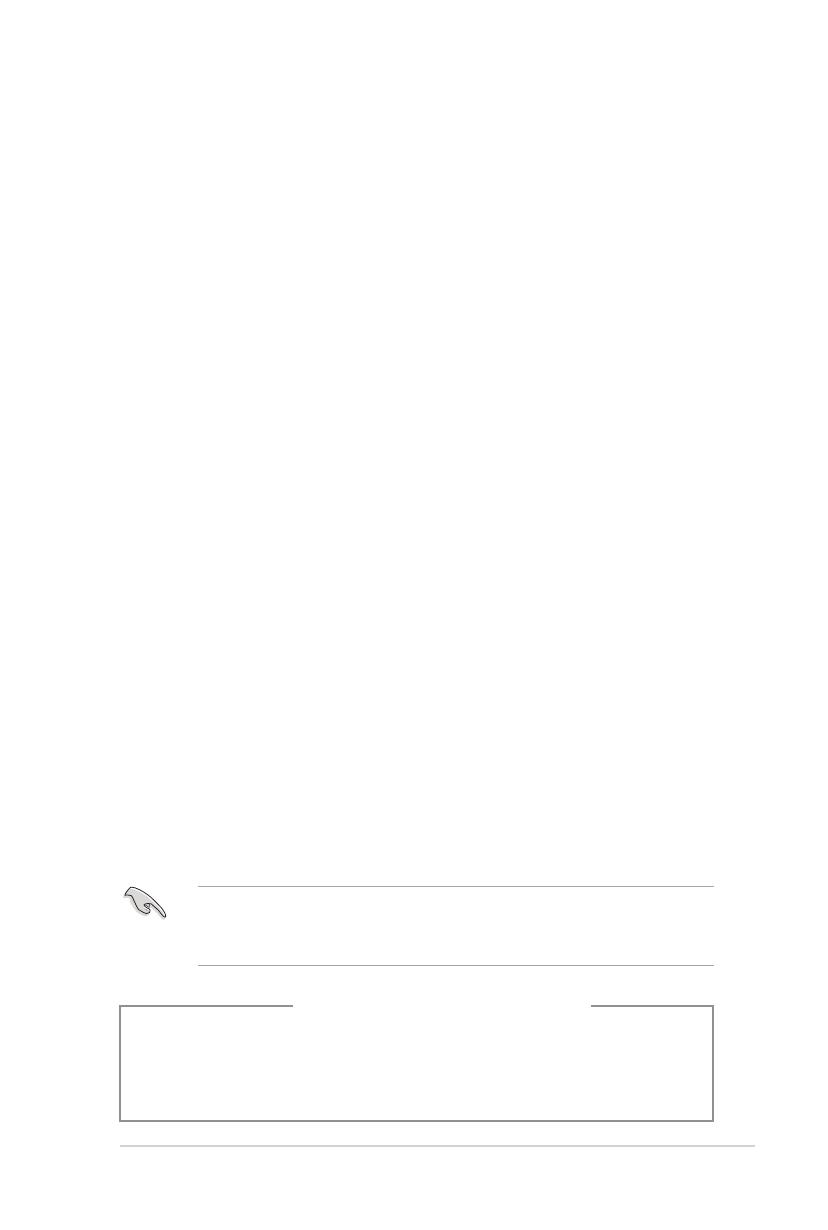
5
Уведомления
Утилизация и переработка
Компания ASUS берет на себя обязательства по утилизации старого оборудования, исходя из
принципов всесторонней защиты окружающей среды. Мы предоставляем решения нашим
клиентам для переработки наших продуктов, аккумуляторов и других компонентов, а также
упаковки. Для получения подробной информации об утилизации и переработке в различных
регионах посетите http://csr.asus.com/english/Takeback.htm.
REACH
Согласно регламенту ЕС REACH (Registration, Evaluation, Authorization, and Restriction of
Chemicals – Регистрация, Оценка, Разрешения и Ограничения на использование Химических
веществ), на сайте ASUS REACH размещен список химических веществ содержащихся в
продуктах ASUS: http://csr.asus.com/english/REACH.htm
Удостоверение Федеральной комиссии по связи США
Данное устройство соответствует части 15 Правил FCC. Эксплуатация оборудования допустима
при соблюдении следующих условий:
• Данное устройство не должно создавать помех
• На работу устройства могут оказывать влияние внешние помехи, включая помехи,
вызывающие нежелательные режимы его работы.
Данное оборудование было протестировано и сочтено соответствующим ограничениям по
цифровым устройствам класса В в соответствии с частью 15 Правил FCC. Эти ограничения
рассчитаны на обеспечение защиты в разумных пределах от вредоносных воздействий при
установке в жилом помещении. Данное оборудование генерирует и излучает радиочастотную
энергию, которая может создавать помехи в радиосвязи, если устройство установлено или
используется не в соответствии с инструкциями производителя. Тем не менее, невозможно
гарантировать отсутствие помех в каждом конкретном случае. В случае, если данное
оборудование действительно вызывает помехи в радио или телевизионном приеме, что можно
проверить, включив и выключив данное оборудование, пользователю рекомендуется попытаться
удалить помехи следующими средствами:
• Переориентировать или переместить принимающую антенну.
• Увеличить расстояние между данным прибором и приемником.
• Подключить данное оборудование к розетке другой электроцепи, нежели та, к которой
подключен приемник.
• Проконсультироваться с продавцом или квалифицированным радио/ ТВ-техником.
Используйте экранированные кабели для подключения монитора к видеокарте - это гарантирует
совместимость с требованиями FCC. Изменения или дополнения к данному пункту, не
согласованные непосредственно со стороной, ответственной за соответствие правилам, могут
сделать недействительным право пользователя на пользование данным оборудованием.
Литиево-ионный аккумулятор
ВНИМАНИЕ: Danger of explosion if battery is incorrectly replaced. Replace only with the
same or equivalent type recommended by the manufacturer. Dispose of used batteries according
to the manufacturer’s instructions.

6
IC: Удостоверение Департамента по средствам связи Канады
Соответствует требованиям канадского стандарта ICES-003. Это устройство соответствуем
стандартам RSS-210 промышленности Канады. Данное цифровое устройство класса В
соответствует всем требованиям департамента по средствам связи Канады.
Данное устройство соответствует требованиям промышленности Канады, освобожденным от
стандарта RSS. Эксплуатация оборудования допустима при соблюдении следующих условий: (1)
Данное устройство не должно создавать помех (2) На работу устройства могут оказывать влияние
внешние помехи, включая те, которые могут вызвать нежелательные режимы его работы.
Cut appareil numérique de la Classe B est conforme à la norme NMB-003 du Canada. Cet appareil
numérique de la Classe B respecte toutes les exigences du Règlement sur le matériel brouilleur du
Canada.
Cet appareil est conforme aux normes CNR exemptes de licence d’Industrie Canada. Le fonctionnement
est soumis aux deux conditions suivantes :
(1) cet appareil ne doit pas provoquer d’interférences et
(2) cet appareil doit accepter toute interférence, y compris celles susceptibles de provoquer un
fonctionnement non souhaité de l’appareil.
Удостоверение Департамента по средствам связи Канады
Данное цифровое устройство не превышает ограничения класса В по выделению радиошума от
цифровых устройств, установленных в правилах по радиопомехам департамента по средствам
связи Канады.
Данное цифровое устройство класса В соответствует стандарту ICES-003.
VCCI: Japan Compliance Statement
VCCI Class B Statement
KC: Korea Warning Statement

7
Уведомления для РЧ оборудования
CE: Заявление о соответствии европейскому сообществу
Это оборудование совместимо с рекомендациями Европейского парламента 1999/519/EC от 12
июля 1999 года по ограничению ограничению воздействия электромагнитных полей (0-300 ГГц).
Данное устройство соответствует директиве R&TTE.
Использование беспроводной связи
Это устройство работает в диапазоне частот с 5.15 по 5.25ГГц и должно использоваться внутри
помещений.
Информацию о воздействии радиочастоты
Выходная мощность данного устройства ниже предельных значений, установленных
Федеральной комиссии по связи (FCC). Тем не менее, рекомендуется использовать устройство
таким образом, чтобы контакт с человеком во время нормальной работы сводится к минимуму.
FCC Bluetooth Wireless Compliance
Для соответствия условиям Федеральной комиссии по связи США, используемая антенна не
должна размещаться рядом с другими антеннами или передатчиками.
Bluetooth Industry Canada Statement
Данное цифровое устройство класса В соответствует всем требованиям департамента по
средствам связи Канады.
Cet appareil numérique de la Class B respecte toutes les exigences du Règlement sur le matériel
brouilleur du Canada.
BSMI: Taiwan Wireless Statement
Japan RF Equipment Statement
KC (RF Equipment)

8
Информация о правилах безопасности
Перед очисткой отключите питание и все подключенные периферийные устройства. Протрите
поверхность компьютера чистой губкой или кусочком замши, смоченном в воде или неабразивном
чистящем средстве, затем удалите лишнюю влагу сухой тряпкой.
• НЕ устанавливайте устройство на неровную или неустойчивую поверхность. В случае
повреждения корпуса, не включая устройство, обратитесь в сервисный центр.
• НЕ помещайте устройство в пыльную или грязную среду. НЕ пользуйтесь устройством во
время утечки газа.
• НЕ ставьте и не роняйте предметы на поверхность компьютера и не засовывайте в него
посторонние предметы.
• НЕ подвергайте компьютер воздействию сильных магнитных или электрических полей.
• НЕ подвергайте воздействию жидкостей и не используйте в условиях повышенной
влажности. НЕ пользуйтесь модемом во время грозы.
• Предупреждение безопасности: НЕ бросайте аккумулятор в огонь. НЕ замыкайте контакты
аккумулятора. НЕ разбирайте аккумулятор.
• Рекомендуется использовать продукт при температуре от 0°C до 35°C.
• НЕ Не перекрывайте вентиляционные отверстия компьютера, так как это может вызвать
перегрев устройства.
• НЕ используйте поврежденные кабели, аксессуары и другие периферийные устройства.
•
Для предотвращения поражения электричеством отключите питающие кабели при
перемещении устройства.
•
Прежде чем воспользоваться адаптером или удлинителем, проконсультируйтесь со
специалистом. Эти устройства могут прервать контур заземления.
•
Убедитесь, в том, что установки напряжения Вашего блока питания соответствуют местным
правилам и нормативам. Если Вы не уверены в величине напряжения, свяжитесь с Вашей
энергетической компанией.
•
Если электропитание неисправно, не пытайтесь наладить его самостоятельно. Свяжитесь с
местной службой обслуживания.

9
Обозначения используемые в руководстве
В руководстве имеются примечания и предупреждения, с которыми Вам нужно ознакомиться для
успешного выполнения задач.
Где найти больше информации
Обратитесь к следующим источникам за дополнительной информацией и для обновления
программного обеспечения.
Сайты ASUS
Сайт ASUS предоставляет обновленную информацию о продуктах и программном
обеспечении ASUS. Посетите сайт ASUS www.asus.com.
Локальная техническая поддержка ASUS
Посетите сайт ASUS http://support.asus.com/contact для получения контактной
информации локальной техподдержки.
• Руководство пользователя находится в следующей папке на компьютере:
• C:\Program Files(X86)\ASUS\eManual
ОСТОРОЖНО: Информация о действиях, которые могут привести к
повреждению оборудования, потере данных и бытовым травмам.
ВНИМАНИЕ: Предупреждающая информация о возможности повреждения
компонентов при выполнении задач.
ВАЖНО: Инструкции, которым Вы должны следовать при выполнении задач.
ПРИМЕЧАНИЕ: Советы и полезная информация, которая поможет при
выполнении задач.

10
Настольный ПК ASUS
Essentio
Клавиатура x1
Мышь x1 Шнур питания x1 DVD/SDVD/RDVD x1
(дополнительно)
Installation Guide
Руководство по установке x1 Гарантийный талон x1 Антенна x 1 (дополнительно)
Антенна x 2 (дополнительно)
Комплект поставки
• Если какие-либо элементы комплекта поставки отсутствуют или повреждены, обратитесь к
продавцу.
• Иллюстрации представлены только для справки. Спецификации продукта может отличаться
в зависимости от модели.

ASUS M51AC 11
Глава 1
Начало работы
Передняя панель
Добро пожаловать!
Благодарим Вас за приобретение настольного ПК ASUS Essentio M51AC!
Настольный ПК ASUS Essentio M51AC обеспечивает высокую производительность,
бескомпромиссную надежность и ориентирован на пользователя. Все это помещено в
футуристический и стильный корпус.
Перед установкой настольного ПК прочитайте гарантийный талон.
Знакомство с компьютером
Иллюстрации только для справки. Порты и их расположение может изменяться в зависимости
от модели.

12 Глава 1: Начало работы
Русский
Порты USB 3.0. Подключение USB-устройств например, клавиатуры, мыши,
принтера, сканера, PDA и других устройств.
• НЕ подключайте клавиатуру/мышь к порту USB 3.0 при установке операционной системы
Windows.
• Устройства USB 3.0 могут быть использованы в ОС Windows только после установки
драйвера USB 3.0.
• Устройства USB 3.0 могут быть использованы только в качестве устройств хранения.
• Для получения высокой производительности устройств USB 3.0, мы настоятельно
рекомендуем подключать их к портам USB 3.0.
Порты USB 2.0. Подключение USB-устройств например, клавиатуры, мыши,
принтера, сканера, PDA и других устройств.
Разъем микрофона. Подключение микрофона.
Разъем наушников. Подключение наушников или колонок. Поддерживается ASUS
Audio Wizard.
Кнопка питания. Нажмите эту кнопку для включения компьютера.
Крышка кардридера
Отсек оптического привода. В этом отсеке установлен оптический привод.
Отсек оптического привода (пустой). Позволяет установить дополнительный
оптический привод.
Слот для карт памяти CompactFlash/Microdrive™. Сюда вставляются карты
памяти CompactFlash/Microdrive™.
Слот для карт памяти Secure Digital™/MultiMedia. Сюда вставляются карты
памяти Secure Digital™/MultiMedia.
Слот для карт памяти Stick™/Memory Stick Pro™. Сюда вставляются карты
памяти Memory Stick™/Memory Stick Pro™.

ASUS M51AC 13
Русский
Разъем питания. Подключите к этому разъему шнур питания.
Входное напряжение: 115 В /220-230В, 7A/4A, 60/50Гц.
Тумблер питания (только на некоторых моделях). Включение/отключение
компьютера.
Порты USB 2.0. Подключение USB-устройств например, клавиатуры, мыши,
принтера, сканера, PDA и других устройств.
DisplayPort. Подключение монитора или домашнего кинотеатра.
Разъем DVI-D. Этот порт предназначен для подключения к любому DVI-D-
совместимому устройству и позволяет воспроизводить содержимое HD DVD и Blu-
Ray.
Задняя панель

14 Глава 1: Начало работы
Русский
Порты USB 3.0. Подключение USB-устройств например, клавиатуры, мыши,
принтера, сканера, PDA и других устройств.
• НЕ подключайте клавиатуру/мышь к порту USB 3.0 при установке операционной системы
Windows.
• Устройства USB 3.0 могут быть использованы в ОС Windows только после установки
драйвера USB 3.0.
• Устройства USB 3.0 могут быть использованы только в качестве устройств хранения.
• Для получения высокой производительности устройств USB 3.0, мы настоятельно
рекомендуем подключать их к портам USB 3.0.
Выход на боковые колонки (серый). Сюда подключаются боковые колонки
8-канальной аудиосистемы.
Выход на тыловые колонки (черный). Сюда подключаются тыловые колонки 4, 6
и 8-канальных аудиосистем.
Выход на центральный канал/сабвуфер (оранжевый). Сюда подключаются
центральные колонки/сабвуфер.
Разъем микрофона (розовый). Подключение микрофона.
Аудиовыход (салатовый). Подключение наушников или колонок. В 4, 6 или
8-канальной конфигурации этот разъем становится выходом на фронтальные
колонки. Поддерживается ASUS Audio Wizard.
Аудиовход (голубой). К этому разъему можно подключить магнитофон, CD, DVD
плеер или другие источники звука.
Функции аудиоразъемов для различных конфигураций смотрите в таблице ниже.
2, 4, 6 или 8-канальная конфигурация
Порт
Наушники
2-канала
4-канала 6-каналов 8-каналов
Голубой Аудиовход Аудиовход Аудиовход Аудиовход
Салатовый Аудиовыход
Выход на фронтальные
колонки
Выход на фронтальные
колонки
Выход на
фронтальные колонки
Розовый Mic In Mic In Mic In Mic In
Оранжевый – –
Центральная колонка/
сабвуфер
Центральная колонка/
сабвуфер
Черный –
Выход на тыловые
колонки
Выход на тыловые
колонки
Выход на тыловые
колонки
Серый – – –
Выход на боковые
колонки

ASUS M51AC 15
Русский
Металлические заглушки. Снимите металлическую крышку напротив слота, в
который Вы хотите установить карту расширения.
Карта беспроводной сети (только на некоторых моделях). Эта дополнительная
карта позволяет компьютеру подключаться к беспроводной сети.
Дискретная видеокарта (только на некоторых моделях). Выход дискретной
видеокарты может изменяться в зависимости от модели.
Разъем LAN . Это разъем для подключения к локальной сети (LAN).
Индикатор активности Индикатор скорости
Состояние Описание Состояние Описание
ВЫКЛ Нет соединения ВЫКЛ Подключение 10Mbps
ОРАНЖЕВЫЙ Подключено ОРАНЖЕВЫЙ Подключение 100Mbps
МИГАЕТ Передача данных ЗЕЛЕНЫЙ Подключение 1Gbps
Разъем LAN
Индикатор
скорости
Индикатор
активности
Индикаторы LAN порта
Порты USB 3.0 поддерживают режим ASUS USB 3.0 Boost UASP. Подключение
USB-устройств например, клавиатуры, мыши, принтера, сканера, PDA и других
устройств
• Порты USB 3.0 поддерживаются только Windows 7 или более новых версиях. Протокол
UASP поддерживается только Windows 8.
• НЕ подключайте клавиатуру/мышь к порту USB 3.0 при установке операционной системы
Windows.
• Устройства USB 3.0 могут быть использованы в ОС Windows только после установки
драйвера USB 3.0.
• Устройства USB 3.0 могут быть использованы только в качестве устройств хранения.
• Для получения высокой производительности устройств USB 3.0, мы настоятельно
рекомендуем подключать их к портам USB 3.0.
Разъем VGA. Это разъем для подключения VGA-совместимых устройств, например
VGA монитора.
Оптический S/PDIF Out. К этому порту подключаются цифровые аудиоустройства с
помощью оптического S/PDIF кабеля.

16 Глава 1: Начало работы
Русский
Подготовка компьютера к работе
В этом разделе описано подключение к компьютеру основных устройств, например монитора,
клавиатуры, мыши и шнура питания.
Подключение внешнего монитора
Использование дискретной видеокарты (только на некоторых моделях)
Подключите монитор к выходу дискретной видеокарты.
Для подключения внешнего монитора к дискретной видеокарте:
1. Подключите монитор к выходу дискретной видеокарты.
2. Подключите монитор к источнику питания.
Выход дискретной видеокарты может изменяться в зависимости от модели.
Комбинированный порт PS/2 клавиатура/мышь (пурпурный). Этот порт
предназначен для подключения PS/2 мыши или клавиатуры.
Разъем HDMI. Этот порт предназначен для подключения к монитору или телевизору
и позволяет воспроизводить содержимое HD DVD и Blu-Ray.
Вентиляционные отверстия. Вентиляционные отверстия предназначены для
охлаждения устройства.
Не блокируйте вентиляционные отверстия на корпусе. Всегда обеспечивайте необходимую
вентиляцию для компьютера.

ASUS M51AC 17
Русский
• Если компьютер оснащен дискретной видеокартой, она устанавливается в качестве основного
устройства отображения в BIOS. Следовательно, подключите монитор к выходу видеокарты.
• Для подключения к компьютеру нескольких мониторов, обратитесь к главе 3 Подключение
нескольких внешних мониторов в этом руководстве пользователя.
Использование интегрированной видеокарты
Подключите монитор к выходу интегрированной видеокарты.
Для подключения внешнего монитора к интегрированной видеокарте:
1. Подключите монитор к VGA или DVI-D или HDMI разъему на задней панели компьютера.
2. Подключите монитор к источнику питания.

18 Глава 1: Начало работы
Русский
Подключение USB клавиатуры и мыши
Подключите USB клавиатуру и USB мышь к USB-портам на задней панели компьютера.
Подключение шнура питания
Подключите один конец шнура питания к разъему питания на задней панели компьютера, а
другой конец к розетке.
Подключите USB клавиатуру и USB мышь к портам USB 2.0.
`

ASUS M51AC 19
Русский
Включение компьютера
В этом разделе описывается включение и отключение компьютера.
Для включения компьютера:
1. Включите переключатель питания.
2. Включите монитор.
3. Нажмите кнопку питания на компьютере.
4. Дождитесь загрузки операционной системы.
Подробную информацию по выключению компьютера смотрите в разделе Выключение
компьютера главы 2.
Кнопка питания

20 Глава 1: Начало работы
Русский
Страница загружается ...
Страница загружается ...
Страница загружается ...
Страница загружается ...
Страница загружается ...
Страница загружается ...
Страница загружается ...
Страница загружается ...
Страница загружается ...
Страница загружается ...
Страница загружается ...
Страница загружается ...
Страница загружается ...
Страница загружается ...
Страница загружается ...
Страница загружается ...
Страница загружается ...
Страница загружается ...
Страница загружается ...
Страница загружается ...
Страница загружается ...
Страница загружается ...
Страница загружается ...
Страница загружается ...
Страница загружается ...
Страница загружается ...
Страница загружается ...
Страница загружается ...
Страница загружается ...
Страница загружается ...
Страница загружается ...
Страница загружается ...
Страница загружается ...
Страница загружается ...
Страница загружается ...
Страница загружается ...
Страница загружается ...
Страница загружается ...
Страница загружается ...
Страница загружается ...
Страница загружается ...
Страница загружается ...
Страница загружается ...
Страница загружается ...
Страница загружается ...
Страница загружается ...
Страница загружается ...
Страница загружается ...
Страница загружается ...
Страница загружается ...
Страница загружается ...
Страница загружается ...
-
 1
1
-
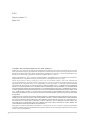 2
2
-
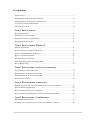 3
3
-
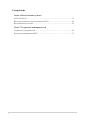 4
4
-
 5
5
-
 6
6
-
 7
7
-
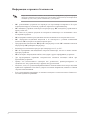 8
8
-
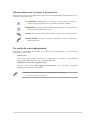 9
9
-
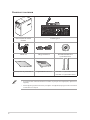 10
10
-
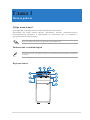 11
11
-
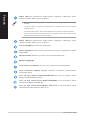 12
12
-
 13
13
-
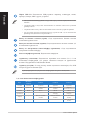 14
14
-
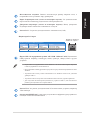 15
15
-
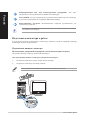 16
16
-
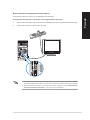 17
17
-
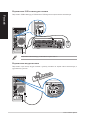 18
18
-
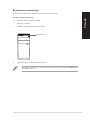 19
19
-
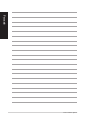 20
20
-
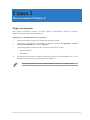 21
21
-
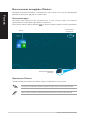 22
22
-
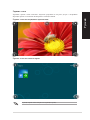 23
23
-
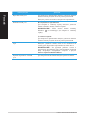 24
24
-
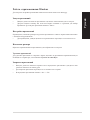 25
25
-
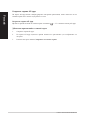 26
26
-
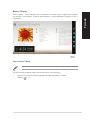 27
27
-
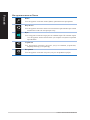 28
28
-
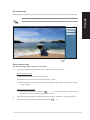 29
29
-
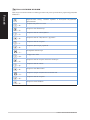 30
30
-
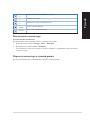 31
31
-
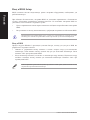 32
32
-
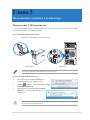 33
33
-
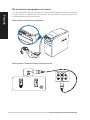 34
34
-
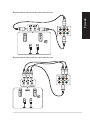 35
35
-
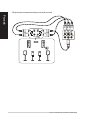 36
36
-
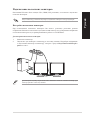 37
37
-
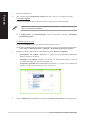 38
38
-
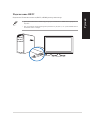 39
39
-
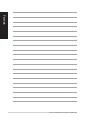 40
40
-
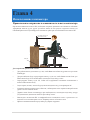 41
41
-
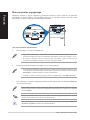 42
42
-
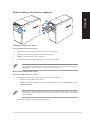 43
43
-
 44
44
-
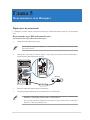 45
45
-
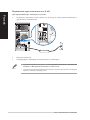 46
46
-
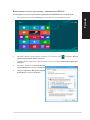 47
47
-
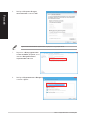 48
48
-
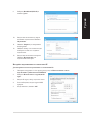 49
49
-
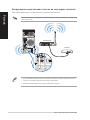 50
50
-
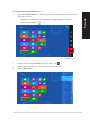 51
51
-
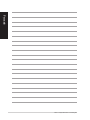 52
52
-
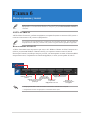 53
53
-
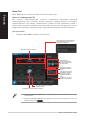 54
54
-
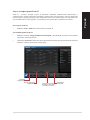 55
55
-
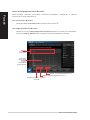 56
56
-
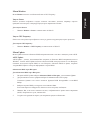 57
57
-
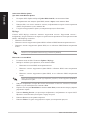 58
58
-
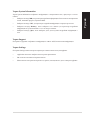 59
59
-
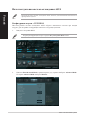 60
60
-
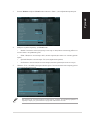 61
61
-
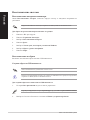 62
62
-
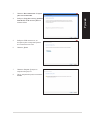 63
63
-
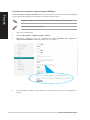 64
64
-
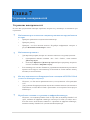 65
65
-
 66
66
-
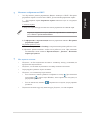 67
67
-
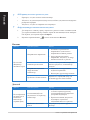 68
68
-
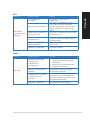 69
69
-
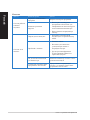 70
70
-
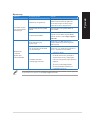 71
71
-
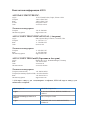 72
72
Asus M51AC R7951 Руководство пользователя
- Тип
- Руководство пользователя
- Это руководство также подходит для
Задайте вопрос, и я найду ответ в документе
Поиск информации в документе стал проще с помощью ИИ
Похожие модели бренда
-
Asus M70AD Руководство пользователя
-
Asus Essentio CM6830-UA001S Руководство пользователя
-
Asus CM6870 Руководство пользователя
-
Asus CM1745 R7590 Руководство пользователя
-
Asus M32CD-RU040T Руководство пользователя
-
Asus M51AD R9019 Руководство пользователя
-
Asus M51BC R8509 Руководство пользователя
-
Asus K31AD-RU001T Руководство пользователя
-
Asus G30AK-RU011S Руководство пользователя
-
Asus O2XYGEN Руководство пользователя